Hướng dẫn 3 bước thay đổi thông số OPcache trên CyberPanel

Đã kiểm duyệt nội dung
Đánh giá
OPcache là một công cụ giúp tăng tốc website PHP bằng cách lưu trữ mã PHP đã biên dịch. Việc thay đổi thông số OPcache trên CyberPanel cho phép bạn tối ưu hóa hiệu suất website, giảm thời gian tải trang và cải thiện trải nghiệm người dùng. Bài viết này sẽ hướng dẫn bạn từng bước để thay đổi thông số OPcache trên CyberPanel một cách an toàn và hiệu quả.
Điểm chính cần nắm
- Nắm rõ 3 bước thay đổi thông số OPcache trên CyberPanel thông qua giao diện dòng lệnh.
- Biết được Vietnix là nhà cung cấp dịch vụ VPS tốc độ cao, hiệu suất vượt trội cho website tại Việt Nam.
- Một số câu hỏi thường gặp khi thay đổi thông số OPcache trên CyberPanel.
Các bước thay đổi thông số OPcache trên CyberPanel
Bước 1: SSH vào CyberPanel
Để bắt đầu, bạn cần dùng SSH truy cập vào CyberPanel qua giao diện CLI. OPcache thât sự rất hữu ích trong việc tối ưu hoá hiệu suất cho cả website và hệ thống. Sau khi cài đặt OPcache trên CyberPanel, bạn cần điều chỉnh các thông số phù hợp với nhu cầu cụ thể của ứng dụng, website nhằm tận dụng tối đa tiềm năng của công cụ này.
Với VPS Giá Rẻ Vietnix, bạn sẽ sở hữu một môi trường lý tưởng để triển khai CyberPanel. VPS Vietnix được xây dựng trên hạ tầng mạnh mẽ, mang đến hiệu năng ổn định, tài nguyên riêng biệt, giúp website của bạn luôn hoạt động mượt mà và nhanh chóng.

UPTIME 99.9% VỚI VPS GIÁ RẺ TẠI VIETNIX
Đảm bảo website hoạt động ổn định, nâng cao khả năng phục vụ người dùng.
Bước 2: Chỉnh sửa thông số trong file cấu hình
Đầu tiên bạn nhập lệnh sau:
php -i | grep opcacheHệ thống sẽ hiện lên các thông tin chi tiết về thông số, cấu hình trong file PHP có liên quan đến OPcache. Điều bạn cần chú ý là 4 dòng sau:
- Đường dẫn đến file cấu hình OPcache.
- opcache.interned_strings_buffer: Dung lượng bộ nhớ được sử dụng để lưu trữ các chuỗi xen kẽ, tính bằng megabyte.
- opcache.max_accelerated_files: Số file tối đa OPcache có thể lưu lại.
- opcache.memory_consumption: Dung lượng RAM được cấp cho OPcache.

Trong hình trên, bạn có thể tìm thấy đường dẫn đến vị trí file cấu hình thông số OPcache. Bên dưới là 3 thông số bạn sẽ thay đổi giá trị tuỳ ý theo nhu cầu, giá trị mặc định các thông số này khá nhỏ do đó sẽ xảy ra một vài phiền phức trong quá trình sử dụng, còn trên đây các thông số đã được thay đổi lên cao để có thể đáp ứng các phát sinh trong qua trình hoạt động.
Tiếp theo, bạn đã sao chép lại đường dẫn ở trên, mở công cụ edit văn bản như vi hay nano và trỏ tới đường dẫn đó. Ví dụ mình sẽ dùng nano.
nano /usr/local/lsws/lsphp80/etc/php/8.0/mods-available/opcache.iniBạn tìm đến vị trí của 3 thông số trên và thay đổi giá trị cho phù hợp với nhu cầu.
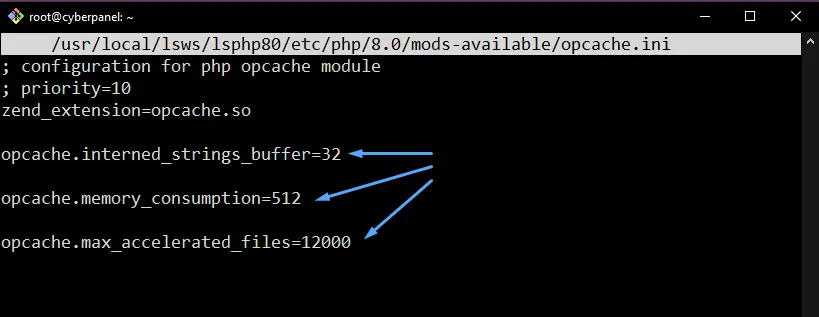
Sẽ có một số trường hợp file cấu hình sẽ không có 3 dòng trên, bạn có thể tự thêm vào thủ công. Sau đó bạn hãy lưu lại các thay đổi.
Bước 3: Khởi động lại dịch vụ
Để thực hiện áp dụng các thay đổi, bạn hãy nhập 2 lệnh sau:
systemctl restart lsws
systemctl restart lshttpd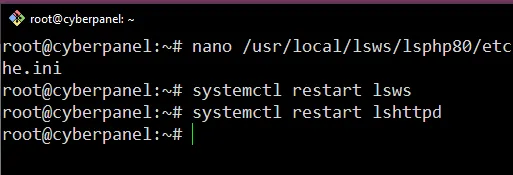
![]() Lưu ý
Lưu ý
Đường dẫn file php80 mà bạn vừa thấy ở trên là phiên bản PHP đang hoạt động cho toàn hệ thống Cyber Panel, một khi đã thay đổi các giá trị ở đó, đồng nghĩa các thay đổi chỉ áp dụng cho các website đang hoạt động ở phiên bản PHP 8.0, ngược lại thì các thay đổi này sẽ không xảy ra.
Bạn quay lại trang quản trị CyberPanel và trong danh sách các website hãy tìm website đang sử dụng phiên bản PHP 8.0 và truy cập file info.php của website đó hoặc tạo file này nếu chưa có.
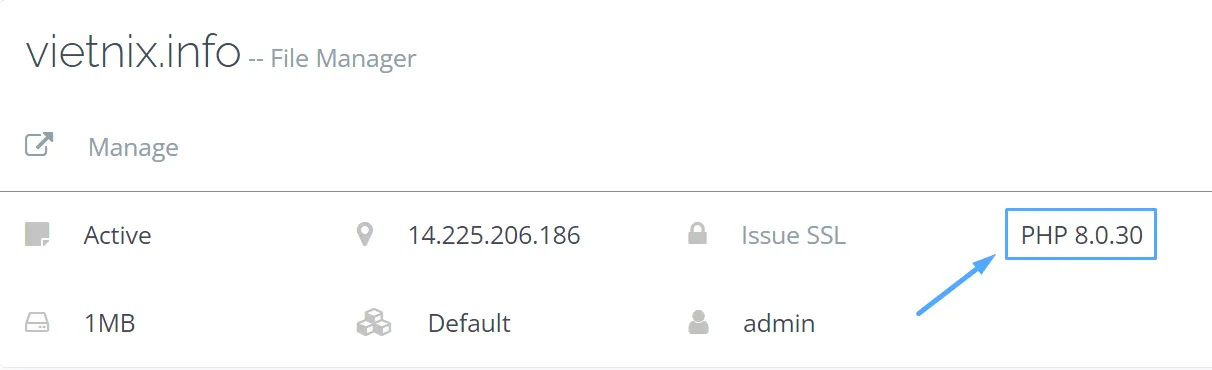
Kéo xuống phần OPcache và bạn thấy được 3 thông số đã thay đổi theo giá trị mới.


Vietnix – Dịch vụ VPS tốc độ cao, hiệu suất vượt trội cho website của bạn
Trải nghiệm sức mạnh vượt trội cùng VPS Vietnix với hạ tầng hiện đại đặt tại trung tâm dữ liệu chuẩn Tier 3, cam kết mang lại hiệu suất tối ưu và thời gian uptime lên đến 99.9%. Vietnix là giải pháp hoàn hảo cho mọi đối tượng, từ doanh nghiệp lớn đến startup và người dùng cá nhân, với đa dạng gói VPS phù hợp mọi nhu cầu và ngân sách. Hơn thế nữa, đội ngũ hỗ trợ kỹ thuật chuyên nghiệp của Vietnix luôn túc trực 24/7 để đảm bảo bạn nhận được sự hỗ trợ kịp thời và hiệu quả nhất.
Thông tin liên hệ:
- Hotline: 18001093.
- Email: sales@vietnix.com.vn.
- Địa chỉ: 265 Hồng Lạc, Phường Bảy Hiền, Thành phố Hồ Chí Minh.
- Website: https://vietnix.vn/.
Câu hỏi thường gặp
Ngoài việc tăng tốc website, việc tùy chỉnh OPcache trên CyberPanel còn mang lại những lợi ích cụ thể nào khác?
Ngoài tăng tốc website, tùy chỉnh OPcache trên CyberPanel còn giúp giảm tải CPU cho máy chủ bằng cách lưu trữ các mã PHP đã biên dịch, giúp máy chủ hoạt động hiệu quả hơn. Điều này dẫn đến tiêu thụ tài nguyên thấp hơn, giải phóng bộ nhớ và chu kỳ CPU cho các tác vụ khác. Đồng thời, tùy chỉnh OPcache cải thiện khả năng chịu tải của website, cho phép xử lý nhiều yêu cầu đồng thời hơn mà không bị quá tải. Cuối cùng, việc này tăng tính ổn định của ứng dụng, giảm thiểu các lỗi liên quan đến việc biên dịch lại mã PHP liên tục.
Giá trị opcache.memory_consumption và opcache.interned_strings_buffer nên đặt là bao nhiêu cho một website thông thường?
Đối với một website thông thường, bạn có thể cân nhắc các giá trị sau cho opcache.memory_consumption và opcache.interned_strings_buffer:
– opcache.memory_consumption: 64 MB đến 128 MB là một lựa chọn tốt để cân bằng hiệu năng và sử dụng tài nguyên. Giá trị mặc định của CyberPanel là 32 MB, có thể không đủ cho một số website có mã nguồn lớn.
– opcache.interned_strings_buffer: Giá trị mặc định là 4000, có thể được tăng lên để lưu trữ nhiều chuỗi nội bộ hơn. Tuy nhiên, việc tăng giá trị này quá cao có thể ảnh hưởng đến hiệu năng. Bạn có thể bắt đầu với 8000 hoặc 10000 và kiểm tra xem có cải thiện hay không.
Hy vọng với hướng dẫn chi tiết trên, bạn đã có thể tự tin thay đổi thông số OPcache trên CyberPanel một cách dễ dàng và hiệu quả. Việc tối ưu hóa OPcache sẽ giúp website của bạn tải nhanh, mượt mà và mang lại trải nghiệm tốt hơn cho người dùng. Ngoài ra, bạn có thể xem thêm các tính năng khác trên CyberPanel qua các bài viết dưới đây của mình:
THEO DÕI VÀ CẬP NHẬT CHỦ ĐỀ BẠN QUAN TÂM
Đăng ký ngay để nhận những thông tin mới nhất từ blog của chúng tôi. Đừng bỏ lỡ cơ hội truy cập kiến thức và tin tức hàng ngày



















